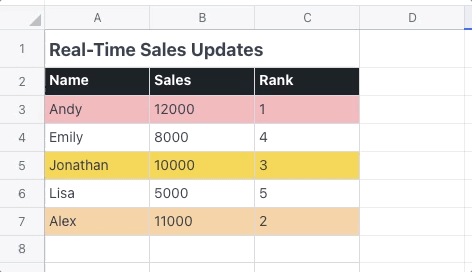Hàm RANK.EQ
Mục lục
I. Giới thiệu
Hàm RANK.EQ trả về thứ hạng cao nhất của giá trị được chỉ định trong tập dữ liệu.
Để sử dụng chức năng này, nhập = RANK.EQ vào một ô, hoặc nhấp vào Menu > Dữ liệu > Công thức > Thống kê > RANK.EQ trong thanh công cụ. Nhập các đối số và nhấn Enter .
II. Về chức năng
-
Công thức: = RANK.EQ (Giá trị, Dữ liệu, [Thứ tự tăng dần])
-
Lập luận:
-
Giá trị (bắt buộc): Giá trị mà bạn muốn xác định thứ hạng.
-
Dữ liệu (bắt buộc): Tập dữ liệu, nghĩa là mảng hoặc tham chiếu được đánh giá.
-
Thứ tự tăng dần (tùy chọn): Cho dù "giá trị" trong tập dữ liệu được xếp hạng theo thứ tự tăng dần hoặc giảm dần. Nhập 0 hoặc bỏ qua điều này cho thứ tự giảm dần; Nhập 1 cho thứ tự tăng dần.
-
-
Lưu ý: Nếu có các giá trị giống hệt nhau trong tập dữ liệu, chúng sẽ có cùng thứ hạng, điều này sẽ ảnh hưởng đến thứ hạng của các giá trị tiếp theo. Ví dụ: sử dụng RANK.EQ để xếp hạng các số trong mảng "1, 2, 3, 3, 4, 5" theo thứ tự giảm dần, hai giá trị 3 sẽ có thứ hạng 3, nhưng 2 sẽ có thứ hạng 5 và sẽ không có thứ hạng 4.
III. Các trường hợp sử dụng
Giả sử một tổ chức đang khuyến khích ba đại diện bán hàng hàng đầu dựa trên khối lượng bán hàng.
Sử dụng RANK.EQ và công thức tùy chỉnh để định dạng có điều kiện , bạn có thể làm nổi bật các đại diện bán hàng hàng đầu trong bảng hiệu suất bán hàng trong thời gian thực và khi trang tính được cập nhật, thứ hạng và màu sắc sẽ thay đổi tương ứng.
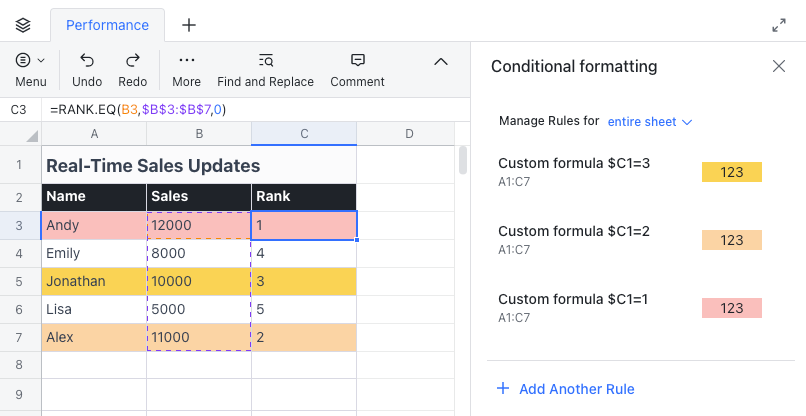
-
Đầu tiên, trong ô đầu tiên của cột xếp hạng (C3), nhập công thức = RANK.EQ (B3, $B $3: $B $7,0) . Kéo xuống để điền vào cột để có được thứ hạng cho các số liệu bán hàng.
-
Đặt 3 công thức tùy chỉnh cho định dạng có điều kiện cho bảng bán hàng (A1: C7), để khi giá trị trong cột C là 1, 2 và 3, hàng tương ứng sẽ được đánh dấu bằng màu đỏ, cam và vàng. Để tìm hiểu thêm, hãy xem Sử dụng các trường hợp cho các công thức tùy chỉnh để định dạng có điều kiện .
Khi dữ liệu bán hàng được cập nhật, bảng sẽ thay đổi tương ứng: